Tips på MyTransitPlanner Toolbar borttagning (ta bort MyTransitPlanner Toolbar)
MyTransitPlanner Toolbar klassificeras brukar som en oönskad eller en annons-stöttat program. Den tillhör Mindspark Interactive Network, ett företag som är ansvarig för en mängd liknande tillämpningar.
Verktygsfältet har en officiell sida, free.mytransitplanner.com, där det marknadsförs som ett verktyg som kan ge dig gratis tillgång till tåg och busstider, gångtunnel karta, fare information, transit riktningar, bil och mycket mer. Även om dessa funktioner kan vara användbar för vissa användare, tar programmet också andra åtgärder som inte kanske är så givande. Om du inte är nöjd med det längre, föreslår vi att du avsluta MyTransitPlanner Toolbar utan att tveka.
 Hur fungerar MyTransitPlanner Toolbar?
Hur fungerar MyTransitPlanner Toolbar?
MyTransitPlanner Toolbar drivs av Ask.com. Detta innebär att efter installationen din startsida och standardsökleverantör kommer att ersättas med home.tb.ask.com och search.tb.ask.com. Även om dessa platser är helt legitima, du kan inte ha avsett att ändra inställningar, och helt enkelt märker inte att acceptera att det under installationen. Din nya hemsida innehåller en sökruta och snabba länkar till sådana populära webbplatser som Facebook, Twitter, Instagram, YouTube och andra. När det gäller din sökmotor, det kommer visa dig relevanta resultat, men det kommer också att utsätta dig för kommersiella annonser. Genom att använda Ask tjänster, du accepterar också att deras användning av tracking cookies. Webbplatsen samlar information om dina sökningar, besökta sidor och så vidare. Denna data kan användas i marknadsföringssyfte och delas med tredje part. Om du vill gå tillbaka till din ursprungliga webbläsarinställningar, måste du ta bort MyTransitPlanner Toolbar och Ask verktyg.
Även om Mindspark ansökan har en officiell sida, där du kan ladda ner det, finns det andra sätt att förvärva det också. Programmet kan ange ditt system i en freeware bunt. Om du inte ladda ner verktygsfältet från dess officiell tomt, kan du ha andra oönskade program på datorn. Det skulle vara bäst att eliminera dessa program från ditt system.
Hur tar man bort MyTransitPlanner Toolbar?
Om du vill ta bort MyTransitPlanner Toolbar från din webbläsare, kan du göra det på två olika sätt – manuellt eller automatiskt. Om du väljer manuell MyTransitPlanner Toolbar borttagning, måste du avinstallera MyTransitPlanner Toolbar från datorn och sedan ta bort den från din webbläsare. Om du också vill bli av med be Sök, måste du återställa din webbläsarinställningar. Instruktionerna nedan kan hjälpa dig med denna process. Alternativt kan du genomföra den anti-malware verktyget från vår sida och använda den för att rensa datorn. Det tar inte bara bort MyTransitPlanner Toolbar och andra potentiella hot, men det kommer också att hålla datorn säker och skyddad i framtiden genom skärmning det från andra hot kan du stöta på nätet.
Offers
Hämta borttagningsverktygetto scan for MyTransitPlanner ToolbarUse our recommended removal tool to scan for MyTransitPlanner Toolbar. Trial version of provides detection of computer threats like MyTransitPlanner Toolbar and assists in its removal for FREE. You can delete detected registry entries, files and processes yourself or purchase a full version.
More information about SpyWarrior and Uninstall Instructions. Please review SpyWarrior EULA and Privacy Policy. SpyWarrior scanner is free. If it detects a malware, purchase its full version to remove it.

WiperSoft uppgifter WiperSoft är ett säkerhetsverktyg som ger realtid säkerhet från potentiella hot. Numera många användare tenderar att ladda ner gratis programvara från Internet men vad de i ...
Hämta|mer


Är MacKeeper ett virus?MacKeeper är inte ett virus, inte heller är det en bluff. Medan det finns olika åsikter om programmet på Internet, många av de människor som så notoriskt hatar programme ...
Hämta|mer


Även skaparna av MalwareBytes anti-malware inte har varit i den här branschen under lång tid, gör de för det med deras entusiastiska strategi. Statistik från sådana webbplatser som CNET visar a ...
Hämta|mer
Quick Menu
steg 1. Avinstallera MyTransitPlanner Toolbar och relaterade program.
Ta bort MyTransitPlanner Toolbar från Windows 8
Högerklicka på din start-meny och välj Alla program. Klicka på Kontrolpanel och gå sedan vidare till Avinstallera ett program. Navigera till det program du vill ta bort, högerklicka på programikonen och välj Avinstallera.


Avinstallera MyTransitPlanner Toolbar från Windows 7
Klicka på Start → Control Panel → Programs and Features → Uninstall a program.


Radera MyTransitPlanner Toolbar från Windows XP
Klicka på Start → Settings → Control Panel. Locate and click → Add or Remove Programs.


Ta bort MyTransitPlanner Toolbar från Mac OS X
Klicka på Go-knappen längst upp till vänster på skärmen och utvalda program. Välj program-mappen och leta efter MyTransitPlanner Toolbar eller annat misstänkta program. Nu Högerklicka på varje av sådana transaktioner och välj Flytta till papperskorgen, sedan höger klicka på ikonen papperskorgen och välj Töm papperskorgen.


steg 2. Ta bort MyTransitPlanner Toolbar från din webbläsare
Avsluta oönskade tilläggen från Internet Explorer
- Öppna IE, tryck samtidigt på Alt+T och välj Hantera tillägg.


- Välj Verktygsfält och tillägg (finns i menyn till vänster).


- Inaktivera det oönskade programmet och välj sedan sökleverantörer. Lägg till en ny sökleverantör och Radera den oönskade leverantören. Klicka på Stäng. Tryck samtidigt på Alt+T och välj Internet-alternativ. Klicka på fliken Allmänt, ändra/ta bort oönskad hemsida och klicka på OK.
Ändra Internet Explorer hemsida om det ändrades av virus:
- Tryck samtidigt på Alt+T och välj Internet-alternativ.


- Klicka på fliken Allmänt, ändra/ta bort oönskad hemsida och klicka på OK.


Återställa din webbläsare
- Tryck på Alt+T. Välj Internet-alternativ.


- Öppna fliken Avancerat. Klicka på Starta om.


- Markera rutan.


- Klicka på Återställ och klicka sedan på Stäng.


- Om du inte kan återställa din webbläsare, anställa en välrenommerade anti-malware och genomsöker hela din dator med den.
Ta bort MyTransitPlanner Toolbar från Google Chrome
- Öppna upp Chrome och tryck samtidigt på Alt+F och välj Inställningar.


- Klicka på Tillägg.


- Navigera till den oönskade pluginprogrammet, klicka på papperskorgen och välj Ta bort.


- Om du är osäker på vilka tillägg som ska bort, kan du inaktivera dem tillfälligt.


Återställ Google Chrome hemsida och standard sökmotor om det var kapare av virus
- Öppna upp Chrome och tryck samtidigt på Alt+F och välj Inställningar.


- Under Starta upp markera Öppna en specifik sida eller en uppsättning sidor och klicka på Ställ in sida.


- Hitta URL-adressen för det oönskade sökvertyget, ändra/radera och klicka på OK.


- Gå in under Sök och klicka på Hantera sökmotor. Välj (eller lag till eller avmarkera) en ny sökmotor som standard och klicka på Ange som standard. Hitta webbadressen till sökverktyget som du vill ta bort och klicka på X. Klicka på Klar.




Återställa din webbläsare
- Om webbläsaren fortfarande inte fungerar som du vill, kan du återställa dess inställningar.
- Tryck på Alt+F.


- Tryck på Reset-knappen i slutet av sidan.


- Tryck på Reset-knappen en gång till i bekräftelserutan.


- Om du inte kan återställa inställningarna, köpa en legitim anti-malware och skanna din dator.
Ta bort MyTransitPlanner Toolbar från Mozilla Firefox
- Tryck samtidigt på Ctrl+Shift+A för att öppna upp Hantera tillägg i ett nytt fönster.


- Klicka på Tillägg, hitta den oönskade sökleverantören och klicka på Radera eller Inaktivera.


Ändra Mozilla Firefox hemsida om det ändrades av virus:
- Öppna Firefox, tryck samtidigt på Alt+T och välj Alternativ.


- Klicka på fliken Allmänt, ändra/ta bort hemsidan och klicka sedan på OK. Gå nu till Firefox sökmotor längst upp till höger på sidan. Klicka på ikonen sökleverantör och välj Hantera sökmotorer. Ta bort den oönskade sökleverantör och välj/lägga till en ny.


- Tryck på OK för att spara ändringarna.
Återställa din webbläsare
- Tryck på Alt+H.


- Klicka på Felsökinformation.


- Klicka på Återställ Firefox


- Återställ Firefox. Klicka på Avsluta.


- Om det inte går att återställa Mozilla Firefox, skanna hela datorn med en pålitlig anti-malware.
Avinstallera MyTransitPlanner Toolbar från Safari (Mac OS X)
- Öppna menyn.
- Välj inställningar.


- Gå till fliken tillägg.


- Knacka på knappen avinstallera bredvid oönskade MyTransitPlanner Toolbar och bli av med alla de andra okända posterna också. Om du är osäker på om tillägget är tillförlitlig eller inte, helt enkelt avmarkera kryssrutan Aktivera för att inaktivera det tillfälligt.
- Starta om Safari.
Återställa din webbläsare
- Knacka på menyikonen och välj Återställ Safari.


- Välj de alternativ som du vill att reset (ofta alla av dem är förvald) och tryck på Reset.


- Om du inte kan återställa webbläsaren, skanna hela datorn med en äkta malware borttagning programvara.
Site Disclaimer
2-remove-virus.com is not sponsored, owned, affiliated, or linked to malware developers or distributors that are referenced in this article. The article does not promote or endorse any type of malware. We aim at providing useful information that will help computer users to detect and eliminate the unwanted malicious programs from their computers. This can be done manually by following the instructions presented in the article or automatically by implementing the suggested anti-malware tools.
The article is only meant to be used for educational purposes. If you follow the instructions given in the article, you agree to be contracted by the disclaimer. We do not guarantee that the artcile will present you with a solution that removes the malign threats completely. Malware changes constantly, which is why, in some cases, it may be difficult to clean the computer fully by using only the manual removal instructions.
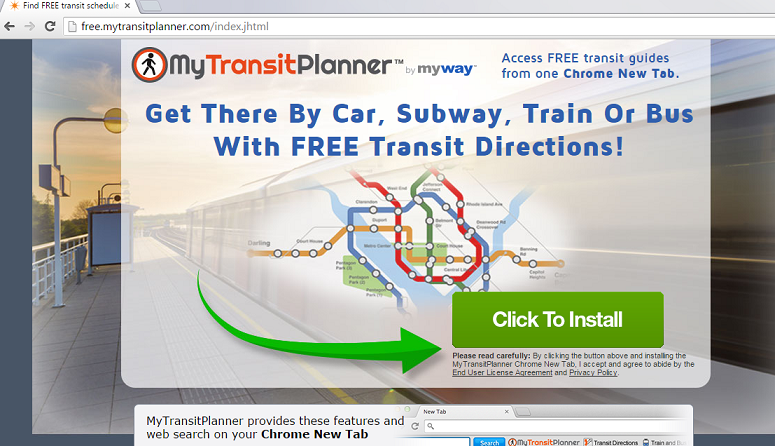 Hur fungerar MyTransitPlanner Toolbar?
Hur fungerar MyTransitPlanner Toolbar?